五大最佳的Word文档修复软件.
Microsoft Word是一个文字处理软件,可被用于创建文档和报表。Word 文件通常包含文字、数字、图像、图形和表格形式的数据。多年来,MS Word已经进行了许多次的更新,并且已经推出了许多新版本的软件。Word 文件通常使用两种类型的扩展名,即.doc和.docx,该文件一般都能与Windows以及Mac OS X兼容。
Microsoft Word文件是计算机系统上最稳定的文件之一。不过事实上,它们也很容易受到损坏。如果Word文件损坏,那么它将开始以错误的方式运行。它会变得无响应,在严重的情况下甚至可能根本无法打开。如果Word文件出现任何问题,Microsoft Word将开始显示故障信息。MS Word 生成的每个故障消息都是针对特定问题的。这些故障消息将为我们提供Word文件存在的问题的信息。
由损坏引起的Word文件故障很难修复。MS Word程序具有为了解决故障而设定的自动修复功能,如果文件无法正确打开,该功能可被用于修复Word文件,但它很少起作用。如果MS Word的自动恢复过程失败,用户就必须手动修复Word文件。在无法手动修复Word文件的情况下,我们可以使用Word修复软件。该软件将帮助用户修复Word文件在损坏中遗失的数据,并将尝试恢复其所有内容。
第1部分:五大最佳的Word文档修复软件
1. 万兴易修 - Word文件修复工具
万兴易修是目前市场上最好的Word文件修复工具。这是一个非常强大的软件,可以安全地恢复损坏的MS Word文件的内容。该工具提供了三个用于修复Word文件的选项,并且也非常易于使用。更重要的是,它与Windows和Mac OS X都兼容,也就是说此Word修复软件在两个操作系统上都可以恢复损坏的Word文件的内容。
万兴易修的特点:
- 此修复工具支持DOCX,PPTX,XLSX,PDF文件格式。
- 安全地修复损坏的Word文件,同时保留文档的原始样式和格式。
- 选择并最终修复文档后,可以在不同的模式下预览修复效果。
- 可以修复几乎所有的Word文档损坏故障。
- 修复在 MS Word 2013、2010、2007、2003、2002 和 2000 中创建的受损 MS Word 文件
2. Repairmyword
Repairmyword是一款Word修复软件,能够修复损坏的Word文件。它可以帮助用户从损坏的Word文件中恢复文本。Repairmyword用户界面简洁,任何人都可以轻松使用。但是,这个word文件修复工具只能修复.doc文件,无法修复具有.docx扩展名的受损Word文件。
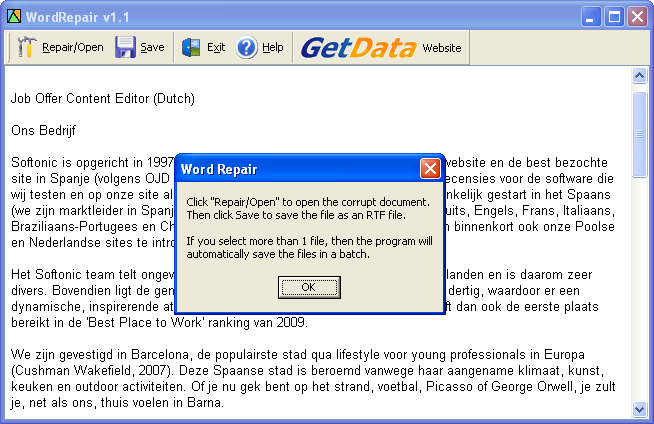
3. 雷莫文档修复
雷莫文档修复是一个优秀的Word文件修复工具,以其有效和快速修复受损Word文件的功能而闻名。它可以修复.doc和.docx文件,并且兼容多个版本的Microsoft Word。此Word修复软件可以从损坏的.doc文件中恢复超链接、OLE对象、格式和文本。它还为用户提供了预览已从受损Word文件中恢复的数据的机会。
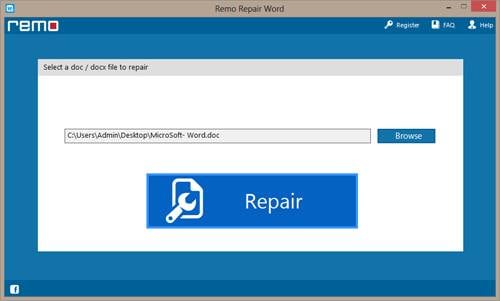
4. WordFIX
WordFIX是一个简单易用的Word修复软件包,能够安全地从受损Word文件中恢复所有数据。它是一个非常高效的Word文件修复工具,具有直观的用户界面,不需要太多的专业知识即可使用。WordFIX的最佳功能是它也可以从损坏的Word文件中恢复非西方字符。
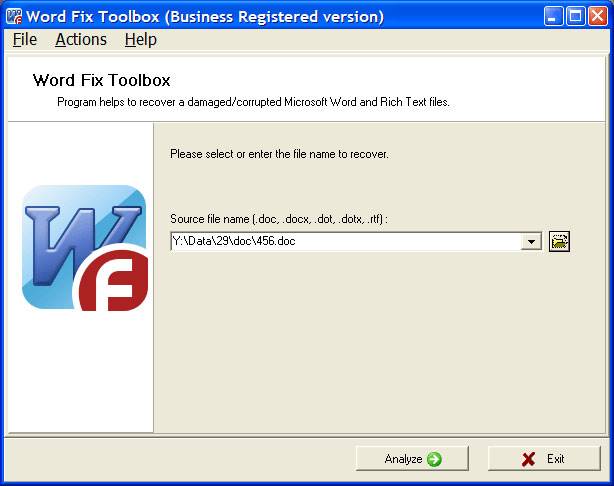
5. S2 修复工具
S2修复工具也是一个便捷的word文件修复工具,为我们提供了根据Microsoft建议的修复方法修复损坏的Word文件的机会。它可以从损坏的Word文件中快速恢复数据,甚至可用于搜索损坏的Word文件的临时以及备份版本。此Word修复软件还为用户提供了免费使用的机会,同时可用于恢复.doc文件。
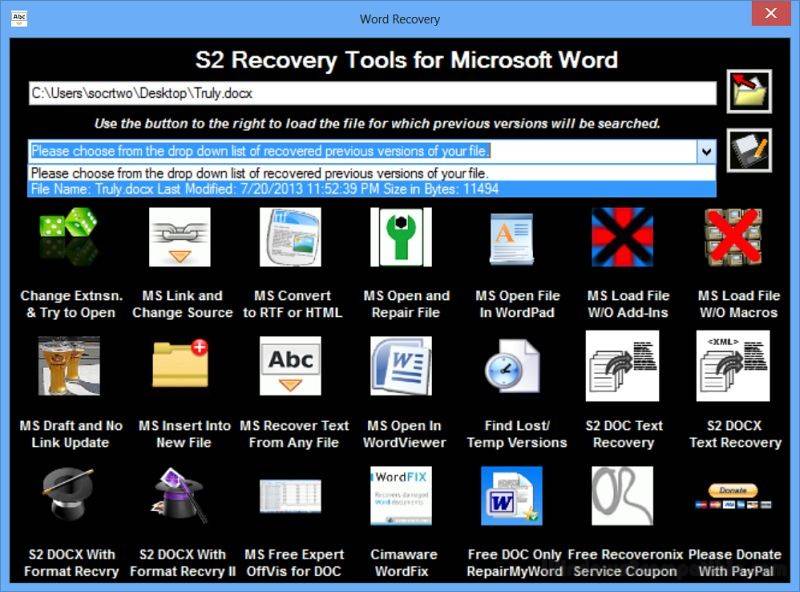
第2部分:使用万兴易修修复损坏的Word文档
本教程旨在为万兴易修的用户提供详细指南,告知他们要如何使用这个专业修复软件来修复损坏的Word文件。以下是具体操作步骤:
第一步 添加损坏办公文档
首先,你需要在官网下载万兴易修软件并安装。安装完成后启动软件,先点击软件左侧的按钮选择文件修复,在此点击添加按钮将破损办公文档添加到软件。



添加完办公文档后,你就能在软件页面看到损坏办公文档的文件名、文件大小、存储路径等信息,至此第一步修复前的准备工作就完成啦!



第二步 修复损坏办公文档
在第一步的基础上点击页面右下方的蓝色“修复”按钮开始修复操作。



完成修复后,会弹出一个提示框,提醒您预览和保存修复后的办公文档。



点击恢复成功后的小预览图上的眼睛按钮开始预览办公文档,验证修复工具是否完美修复了办公文档。



第三步 保存修复好的办公文档
确认文档是可以正常预览的,点击右下角的“保存”按钮,将修复好的文件保存到本地文件夹。










